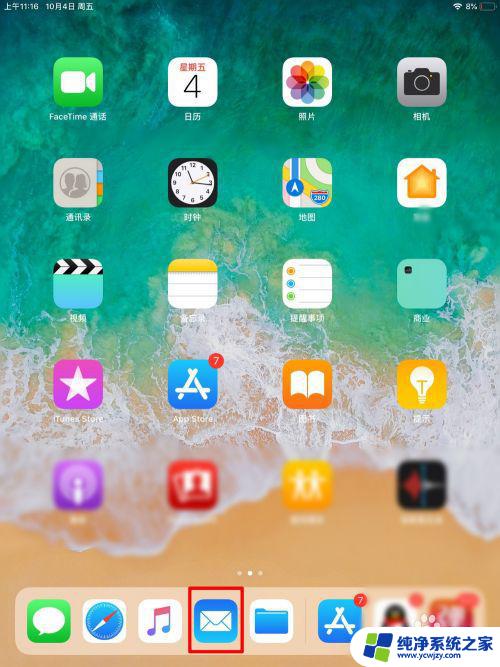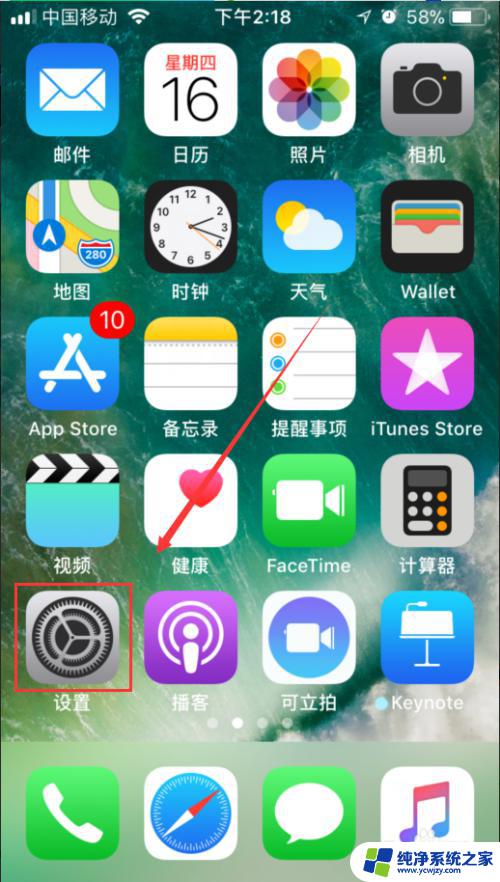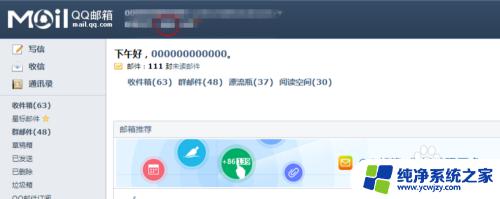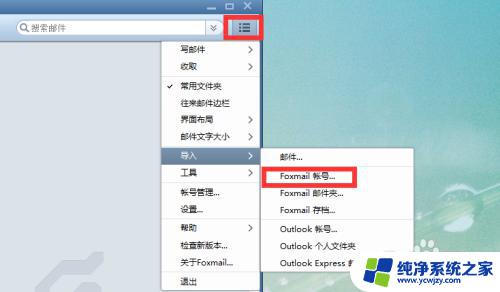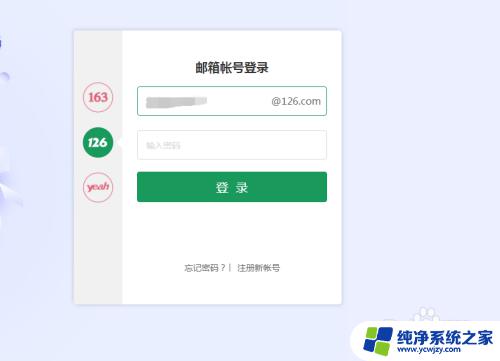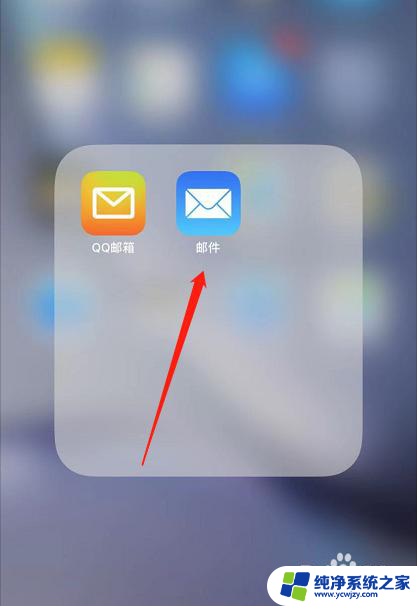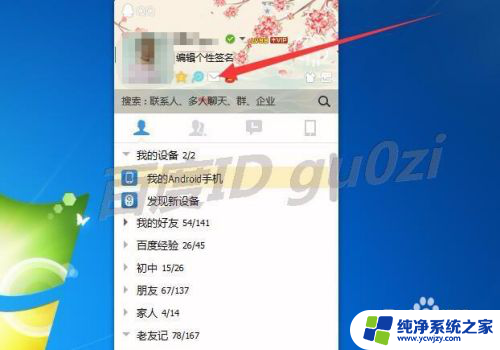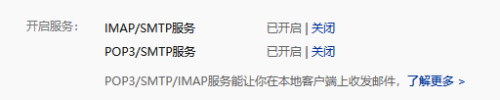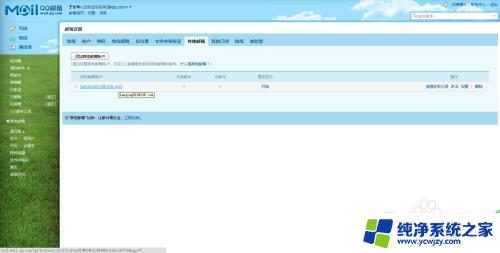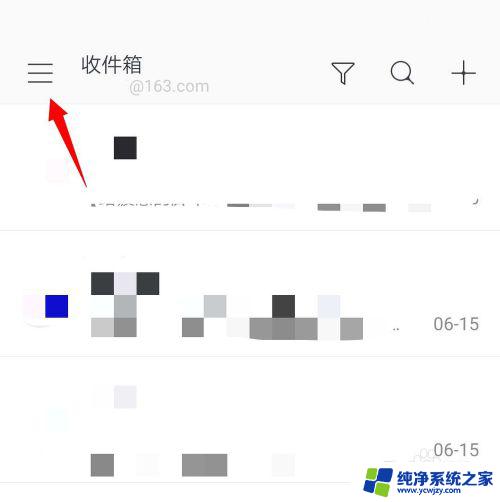苹果邮件怎么添加多个邮箱 iPhone手机如何添加多个邮箱账户
苹果邮件是iPhone手机上的一款常用邮件客户端,它提供了方便快捷的邮件收发功能,使用苹果邮件,我们可以轻松地管理多个邮箱账户。当我们需要添加多个邮箱账户时,只需简单几步即可完成设置。本文将介绍苹果邮件如何添加多个邮箱账户的方法,帮助大家更高效地处理邮件事务。无论是工作邮箱、个人邮箱还是其他邮件账户,都可以通过苹果邮件统一管理,让我们在手机上轻松查收和发送邮件。接下来让我们一起来了解添加多个邮箱账户的步骤吧。
具体步骤:
1.在手机上,找到“设置”,点击进入。
这里展示的例子是基于iPhone系统iOS7以上的版本,低版本是否也有此功能不得而知。
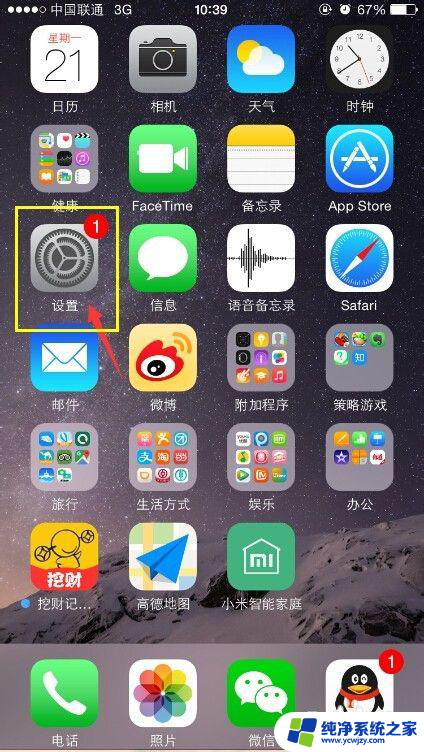
2.进入“邮件、通讯录、日历”选项。
如下图所示。
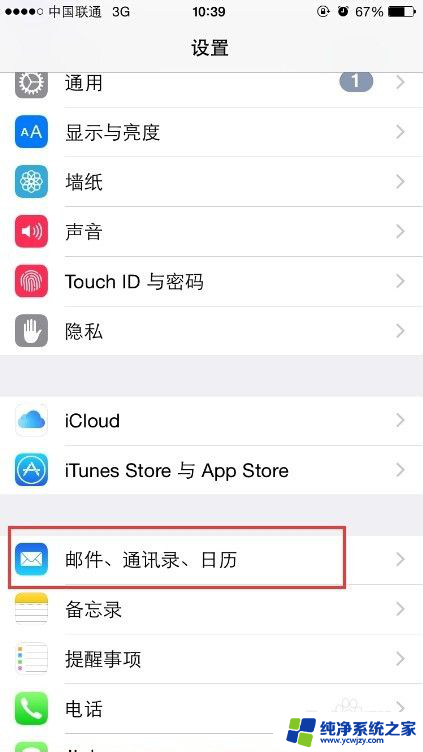
3.可以看到,我们已经在使用的邮箱是QQ邮箱。
在下面点击“添加账户”,如下图中红色框框中所示。
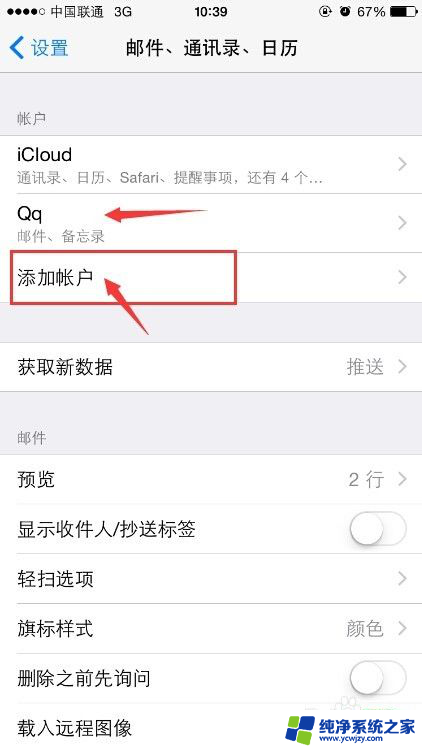
4.选择一个你想要添加的邮箱的地址,如果下面列表中没有,则点击最下方的“其他”。
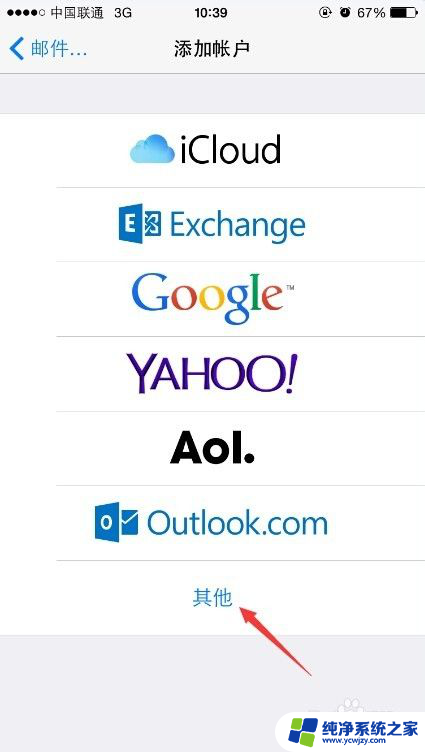
5.在其他页面中,选择“添加邮件账户”,如下图所示。
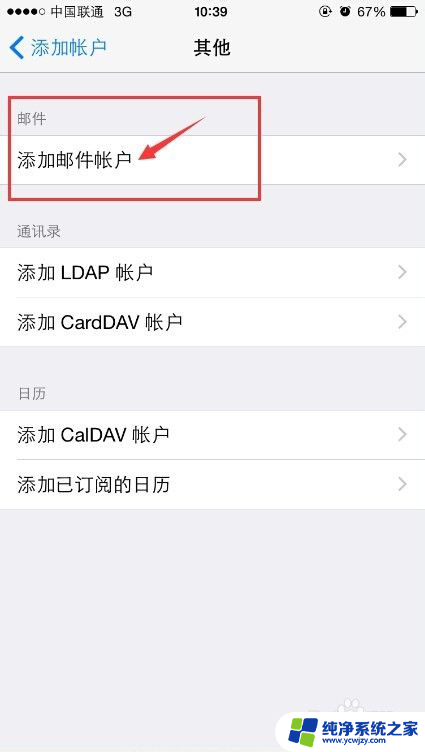
6.在下方的框内填写相应的信息,邮箱的名字。地址,密码,以及对这个邮箱的一些描述。
填好了之后点击右上角的“下一步”。
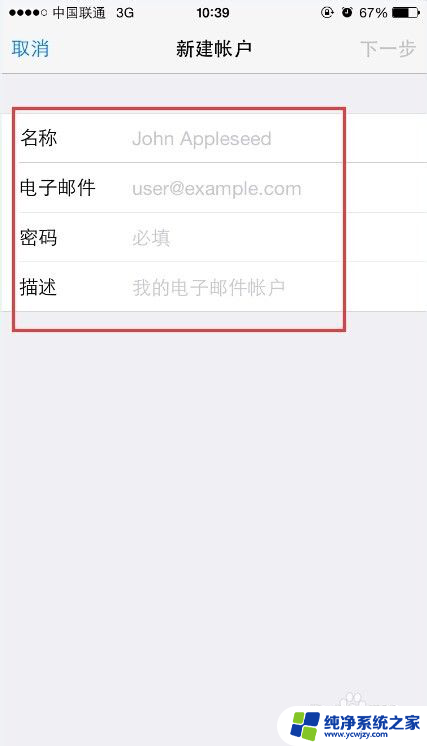
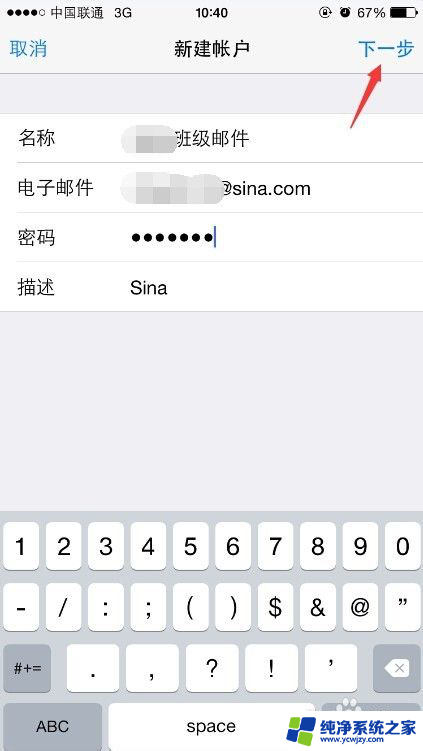
7.现在可以看到,在账户下面。除了本来就有的“qq”邮箱,我们刚刚添加的sina邮箱也已经在上面了。
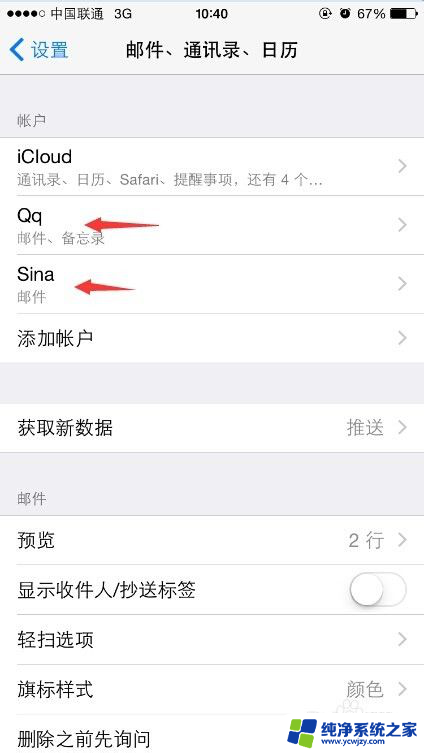
以上就是有关如何添加多个邮箱的苹果邮件的全部内容,如果您遇到相同的情况,您可以按照小编的方法解决问题。